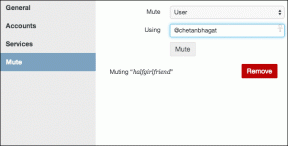قم بإعداد استجابات الإجازة على عميل سطح مكتب Windows Live Mail
منوعات / / November 29, 2021
تحديث هام: أبلغ بعض القراء أن هذا الإعداد الخاص بـ Windows Live Writer يرسل استجابات أثناء الإجازة إلى جميع رسائل البريد الإلكتروني السابقة في البريد الوارد أيضًا. لم نتمكن من التحقق من ذلك من جانبنا ولكن تم تحذيرك.
بريد Windows Live (WLM) من المحتمل أن يكون أحد عملاء البريد الإلكتروني لسطح المكتب الذين يتسمون بالبساطة والفعالية في الاستخدام. يحمل جينات مايكروسوفت أوتلوك ويلبي جميع الاحتياجات الأساسية لتنظيم وإدارة رسائل البريد الإلكتروني والتقويم وجهات الاتصال وما إلى ذلك.
ومع ذلك ، فإنه يفتقد إلى بعض الميزات الهامة مثل إعداد الردود التلقائية للعطلة (مثل ذلك في MS Outlook). عندما أقول إنه يفتقر إلى هذه الميزة ، أريد أن أخبرك أنه لا توجد أداة مباشرة لدعم مثل هذا السلوك. ومن ثم ، سنتعلم حلاً بسيطًا لمحاكاة الشيء نفسه.
عندما علمنا إنشاء وتطبيق قواعد الرسائل على WLM قلنا لك أنه يمكنك فعل أي شيء تريده إذا كنت تتقن هذه العملية. هذا هو بالضبط ما سنطبقه اليوم.
نصيحة المكافأة: تعرف أيضًا على كيفية إعداد ردود الإجازة في بريد جوجل, Outlook.com (Hotmail) و Yahoo Mail.
خطوات إعداد إجابات الإجازة على WLM
الخطوة 1: قم بإنشاء ملف نصي فارغ. بعد ذلك ، اكتب رسالة الرد أثناء الإجازة واحفظ الملف. لاحظ موقعه.

الخطوة 2: افتح واجهة عميل سطح مكتب Windows Live Mail وانتقل إلى ملف المجلدات التبويب. انقر فوق قواعد الرسائل للبدء بالإعداد.

الخطوه 3: التبديل إلى قواعد البريد الإلكتروني التبويب وانقر على زر القراءة جديد. حوار لـ قاعدة بريد جديدة سوف يتم إطلاقه.

الخطوة الرابعة: سوف تحتاج إلى تحديد وتطبيق بعض الشروط هنا. على علامة القسم الأول لجميع الرسائل وعلى علامة القسم الثاني الرد برسالة. امنح القاعدة اسمًا وانقر فوق رسالة الرابط الذي يظهر في القسم الثالث.

الخطوة الخامسة: سيُطلب منك اختيار ملف الرسالة. انتقل إلى المكان الذي حفظت فيه الملف الذي قمت بإنشائه في الخطوة 1. تأكد من تحديد تنسيق * .txt.

ملحوظة: لا تحذف هذا الملف مطلقًا وإلا ستفشل القاعدة في العمل. ومع ذلك ، يمكنك تعديله في أي وقت.
الخطوة السادسة: مرة أخرى في مربع حوار قاعدة البريد الجديد ، سترى أن الرابط يقرأ رسالة تغير. انقر فوق حفظ القاعدة.

الخطوة السابعة: الآن ستحتاج إلى تفعيل القاعدة متى احتجت إليها. تحقق من قاعدة ردود الاجازة وأوصي بإلغاء تحديد كل الآخرين لتجنب التدخل. أو على الأقل انقله إلى أعلى القائمة. ثم انقر فوق قدم الآن.

الخطوة 8: في النافذة التالية ، حدد القاعدة الخاصة بك مرة أخرى ، واستعرض المجلد لتطبيق القاعدة عليه واضغط على قدم الآن.

أغلق النوافذ التي تم تكديسها في العملية. هذا كل ما في الأمر ، لقد قمت للتو بإعداد وتفعيل ردود تلقائية خارج المكتب على عميل WLM.
ملحوظة: يجب أن تكون الواجهة قيد التشغيل حتى تعمل هذه القاعدة وترسل الردود. تأكد أيضًا من اتصال الإنترنت.
استنتاج
كما قلنا من قبل ، هناك الكثير من القوة والإمكانات في تخصيص قواعد الرسائل. هذه مجرد طريقة واحدة للاستفادة منها. يمكنك التفكير في مجموعات لا حصر لها. وإذا أصابك شيء جديد ، فلا تنس مشاركته معنا أيضًا.